Găsiți-mi datele de pe dispozitiv iPhone Ștergerea
Ștergerea datelor de pe dispozitiv
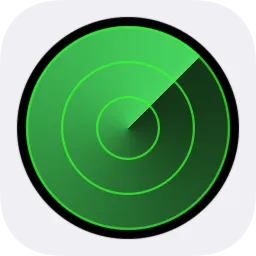
Dacă dispozitivul cu iOS, Apple ceas sau un computer Mac a fost pierdut sau furat, puteți șterge datele de la acestea, cu condiția ca acestea sunt dotate cu „Find iPhone» a fost setat la lipsă. Dacă setați funcția „Acces Family“, puteți șterge, de asemenea, date de la alți membri ai familiei de dispozitive. Pentru mai multe informații, consultați. Articolul Apple a Accesul pentru asistență de familie.
În funcția „Găsiți iPhone“ șterge de la distanță datele de pe dispozitiv „Blocarea activat“ va rămâne pentru ao proteja. Pentru a reactiva aparatul va avea nevoie de ID-ul Apple și parola pentru a-l.
Important! Înainte de a șterge dispozitive de date încerca să determine geopozitsiyu sale sau a reda un sunet pe acesta. După ștergerea datelor de pe un dispozitiv cu iOS nu mai poate determina geopozitsiyu acestuia sau reproduce semnalul audio de pe acesta. Veți fi capabil de a determina geopozitsiyu Mac sau Apple ceas, în cazul în care dispozitivul se află în raza de acțiune a rețelei utilizat anterior Wi-Fi.
dispozitiv Ștergerea
Introduceți aplicația „Find iPhone» pe dispozitiv utilizând ID-ul Apple, care este utilizat pentru a vă conecta la icloud.
Din lista de dispozitive, selectați dispozitivul, datele pe care doriți să-l ștergeți.
Faceți clic pe „Acțiuni“, „Delete [dispozitiv]“, apoi efectuați una dintre următoarele:
Pe un Mac, introduceți parola pentru ID-ul Apple, sau ID-ul Apple a unui membru al familiei. Introduceți parola pentru a bloca Mac (această parolă este necesară pentru al debloca), apoi tastați mesajul.

Dacă folosiți dispozitivul unui prieten, asigurați-vă că pentru a opri „Find iPhone» la sfârșitul lucrului.
Notă. Dacă nu utilizați unul dintre dispozitivul său de încredere, trebuie să introduceți dispozitivul cu parolă ștergerea iOS. Dacă nu puteți introduce codul sau parola pe care doriți să-l ștergeți Mac, este ștergere la distanță poate fi amânată pentru câteva ore pentru a se asigura că cererea nu a fost trimis ca urmare a unor acte rău intenționate. Pentru mai multe informații despre dispozitivele dovedite, a se vedea. Articolul Apple a suport cu doi factori de autentificare pentru identificator ID-ul Apple.
După setarea aparatului de ștergere a datelor
Dacă dispozitivul este offline, ștergeți de la distanță va începe după ce aparatul comută în modul on-line. Dacă găsiți un dispozitiv înainte de a fi șters, puteți anula ștergerea. Faceți clic pe dispozitivul din lista „Dispozitive“, faceți clic pe „Stop cerere pentru a șterge“, apoi introduceți ID-ul Apple a parolei.
Dacă ștergeți informații de la iOS-dispozitiv, și apoi găsi, datele șterse pot fi recuperate prin utilizarea „de rezervă pentru a icloud» (în cazul în care a fost pe pentru a șterge informațiile) sau prin iTunes. Pentru mai multe informații, vă rugăm să citiți „de siguranță, întreținere și suport» iPhone Ghidul utilizatorului. iPad sau iPod touch. Dacă dispozitivul rulează o versiune anterioară a iOS, consultați. Ghidul de utilizare iPhone. iPad sau iPod touch pe site-ul de suport Apple.
Dacă ștergeți informațiile de la ceas la Apple Watch, și apoi a găsit dispozitivul, datele șterse pot fi recuperate. Pentru mai multe informații, consultați. Articolul Apple a Watch Restore din manualul de rezervă la Apple ceas utilizatorului.
Anulare ștergere
Dacă dispozitivul este offline, ștergeți de la distanță va începe după ce aparatul comută în modul on-line.
Dacă găsiți un dispozitiv înainte ca datele sunt șterse, cererea de ștergere poate fi anulată. Faceți clic pe dispozitivul din lista „Dispozitive“, faceți clic pe „oprire la cerere pentru ștergere“, apoi introduceți parola pentru ID-ul Apple.
Puteți merge, de asemenea, site-ul iCloud.com. pentru a șterge dispozitivul (pe site-ul iCloud.com faceți clic pe „Help“, apoi du-te la „Găsiți iPhone“> secțiunea „Delete“).